設定値保存・復元手順
設定値の保存手順
補足
- 「機種名_config.bin」という名称で保存されます
- 保存データを、時系列的に残す場合は、元のファイル名に年月日などをつけるなどし、ファイル名を変更して保存してください
【変更例】 20080902_機種名_config.bin
- 復元する際に保存データを選択します。忘れない場所に保存してください
- クイック設定Webの画面左側に「ログアウト」ボタンが表示されている場合は、設定終了時に「ログアウト」をクリックしてからブラウザを閉じてください


▲ページトップ
設定値の復元手順
補足
- クイック設定Webの画面左側に「ログアウト」ボタンが表示されている場合は、設定終了時に「ログアウト」をクリックしてからブラウザを閉じてください


▲ページトップ
設定が正しく反映されない場合は、
メールにてお問合せください。
メール問合せはこちら
▲ページトップ
 マニュアル等に記載されている製品仕様にて対応ブラウザをご確認ください
マニュアル等に記載されている製品仕様にて対応ブラウザをご確認ください クイック設定Webを起動したいをご覧ください。※リンク先でお使いの機種を選択していただきますと、手順が表示されます
クイック設定Webを起動したいをご覧ください。※リンク先でお使いの機種を選択していただきますと、手順が表示されます

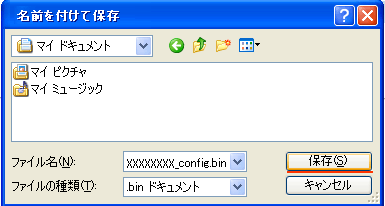



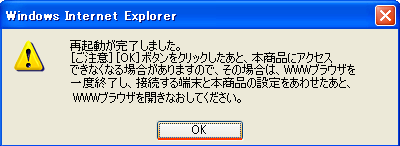



1.クイック設定Webを開き、「メンテナンス」-「設定値の保存&復元」をクリックします。